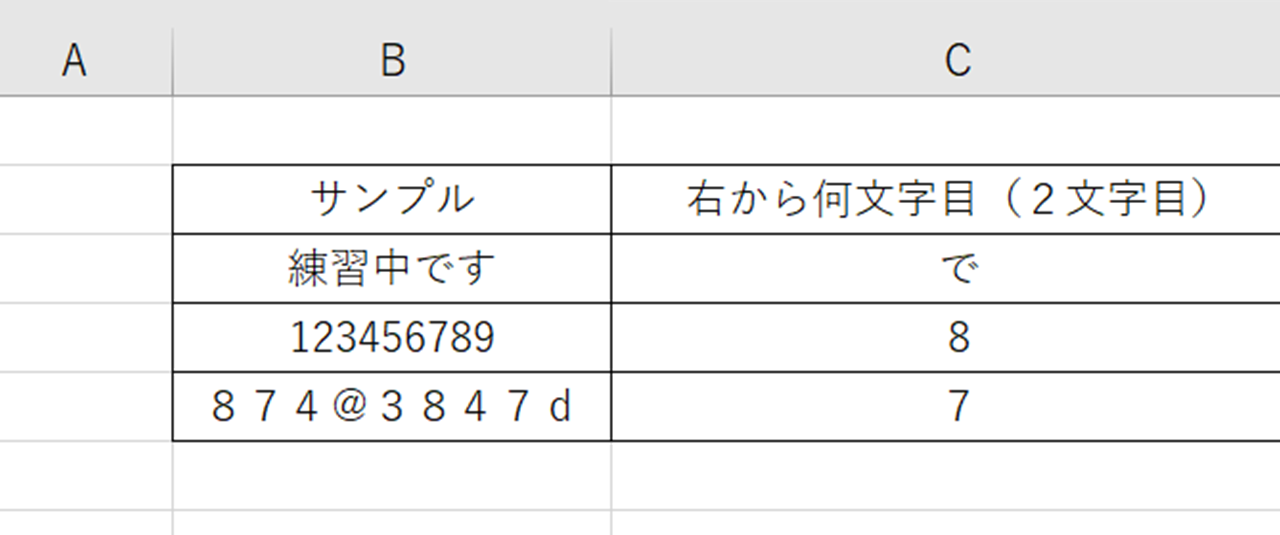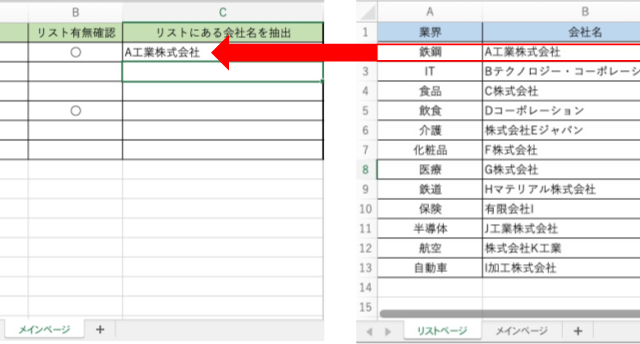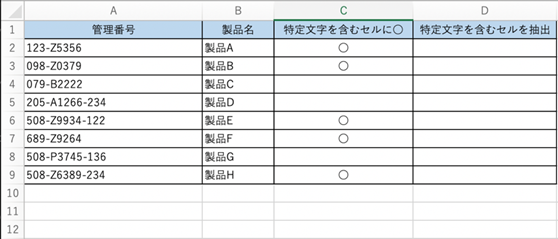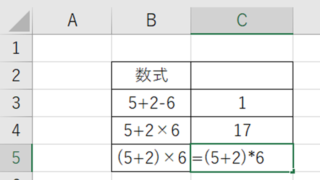この記事では「エクセルで右から何文字目を削除・抽出する方法(2文字目:2番目など)」について解説していきます。
これらの処理としては、主に
・抽出にはright関数とleft関数を組み合わせて使用
・
と良く、実際のサンプルを用いて見ていきましょう。
エクセルで右から何文字目を抽出する方法【2文字目:2番目など】
それでは以下のサンプルを用いて、右から何文字目を抽出する方法について確認していきます。
今回は、2文字目の文字を抽出してみましょう。
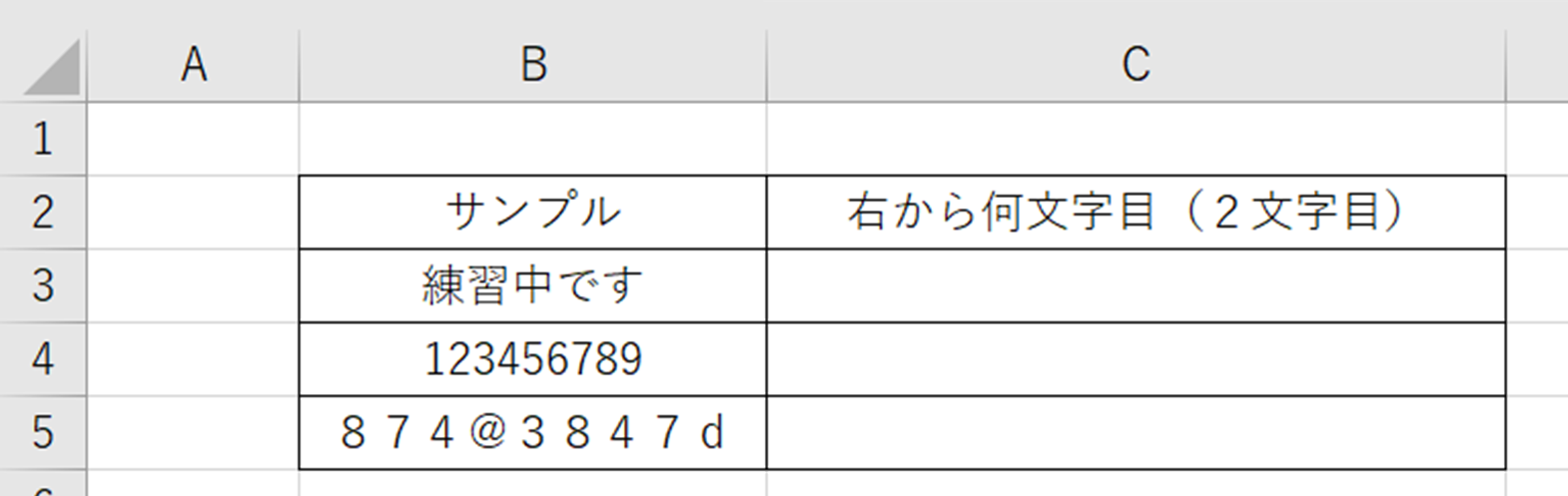
この場合には、=LEFT(RIGHT(B3,2),1)と該当セルに入れるといいです。
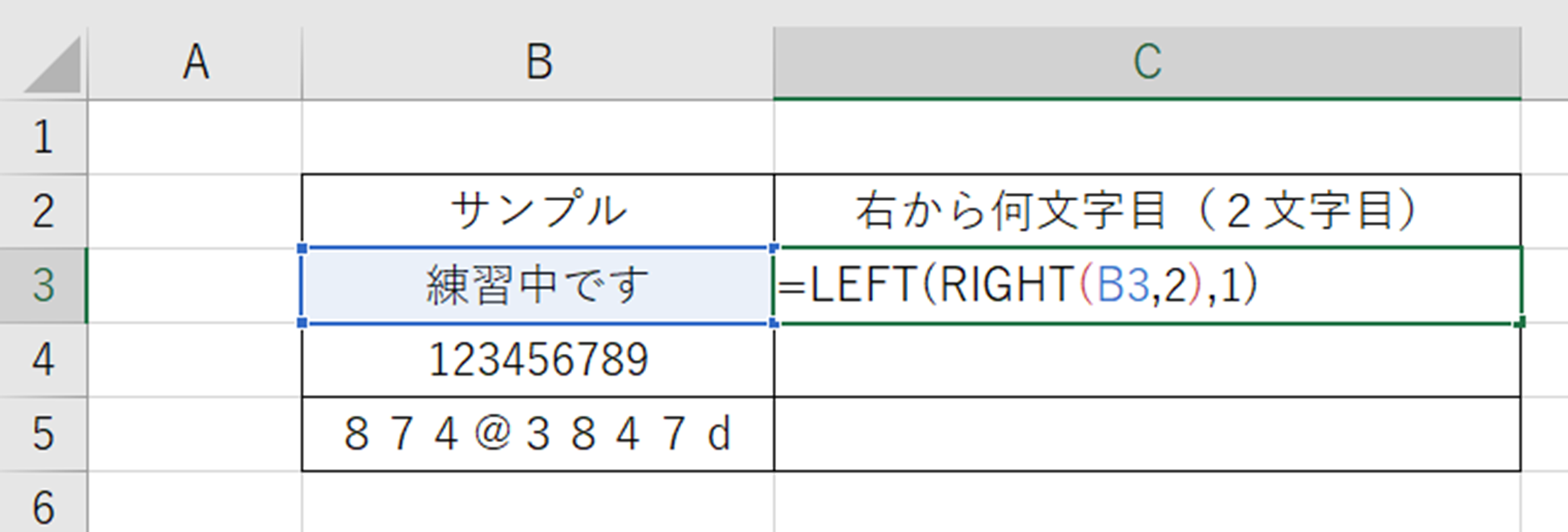
この数式の意味は以下の通り。
まずは(RIGHT(B3,2)の部分から。
RIGHT関数は右から何文字すべてを抽出する関数であり、
RIGHT(対象セル,右から何文字分か)
と使用します。
今回は右から2文字目を抽出すべく、まずは右から2文字すべてを出力しているわけです(例えば一番上のセルであれば、「です」の部分が抽出されます)。
さらに、この状態の一番左が元の文字列の「2番目」に相当することから、この文字を返すよう関数を組んでいきます。
この時左から何文字を抽出する関数のLEFT関数を使用し、
=LEFT(対象セル,左から何文字か)
と使用するわけです。
今回では、=LEFT(RIGHT(B3,2),1)と処理すればOKですね。
ENTERにて処理を確定させましょう。
すると、右から2文字目の「で」という文字列を抽出することができました。
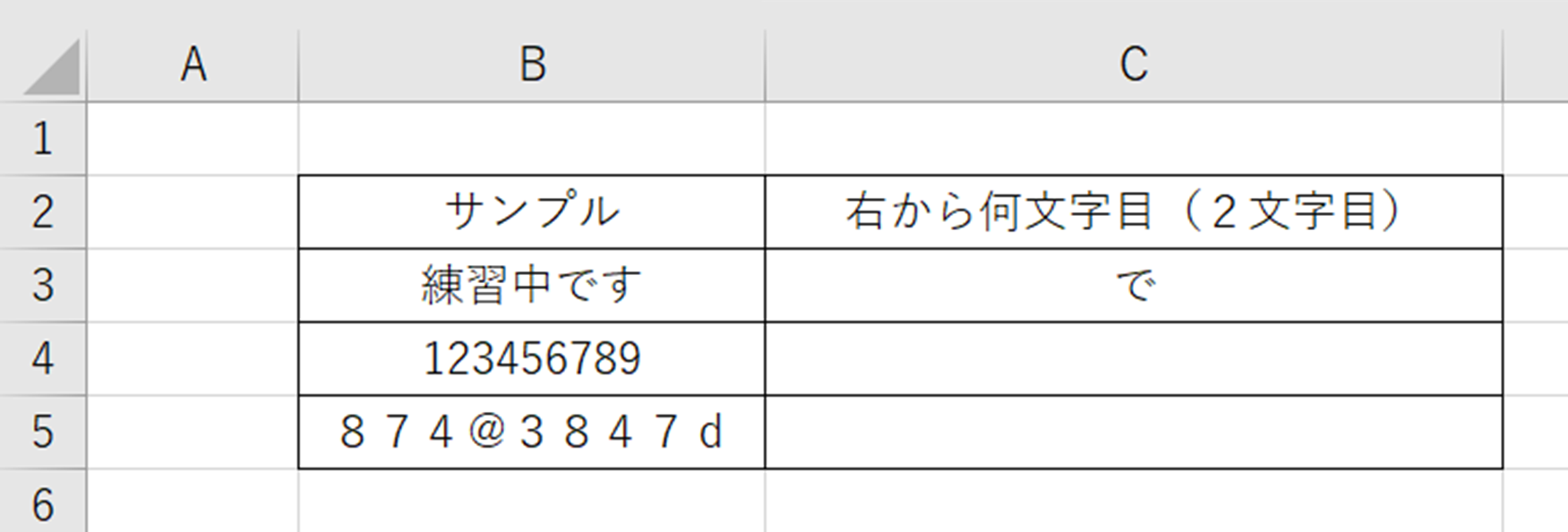
後はオートフィル(抽出セルの右下にカーソルを充てると出る十字をドラッグ&ドロップ)にて、一気に右から何文字目の抽出を行います。

これで、右から何文字目(今回は2文字目)の抽出が完了です。
なお2文字目だけでなく、3文字目でも、4文字目、もちろん1文字目でも同様に対応できるため、適宜使いわけてみてください。
エクセルで右から何文字目を削除【2文字目:2番目など】
今度は、右から2文字目の「削除」を行う方法についてチェックしていきます。
以下の例では2文字目の文字を削除してみましょう。

何文字目かの削除の場合では、対応セルに=LEFT(B3,LEN(B3)-2)&RIGHT(B3,(2-1))と入れるといいです。
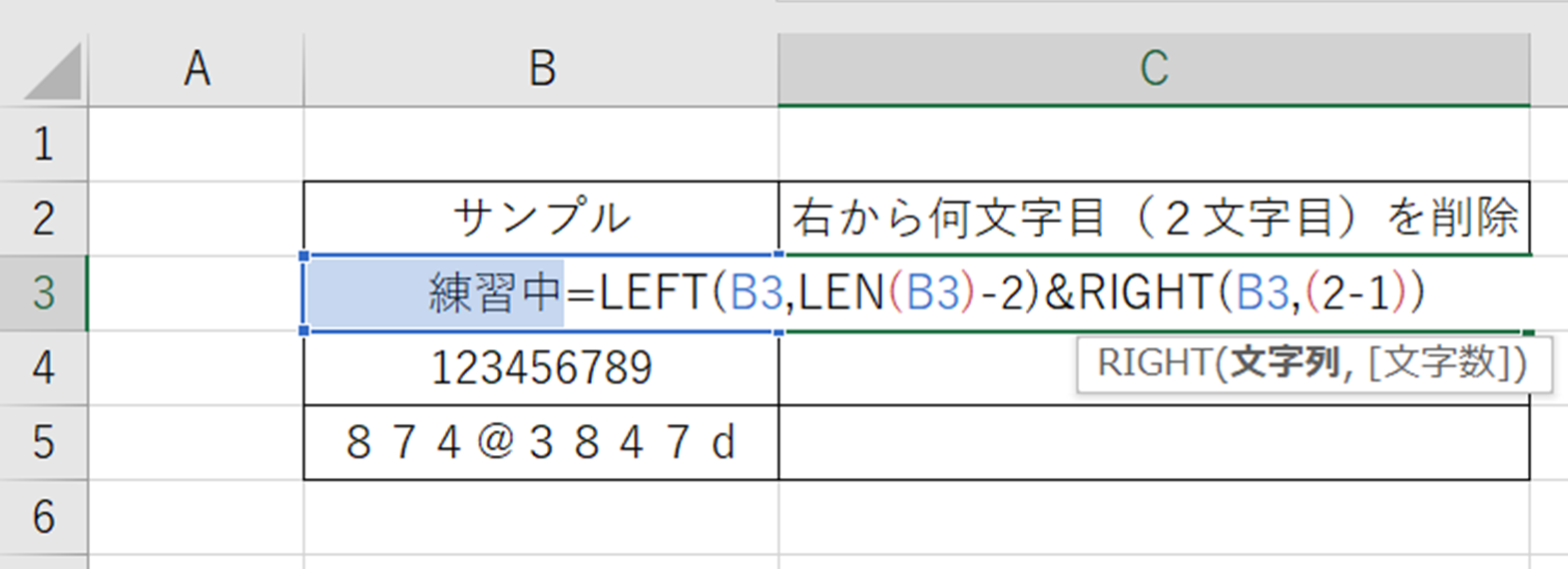
この数式の意味を確認します。
まず「何文字目を削除」するには、
・何文字目よりも左と
・何文字目より右に分け
・結合させる
という流れで処理できます。
ここで、=LEFT(B3,LEN(B3)-2)が、何文字目よりも左を抽出する処理に対応するのです。
LEN関数は文字数を数える関数であり、
=LEN(対象セル)
と使います。
そのため、この式=LEFT(B3,LEN(B3)-2)では、対象セルの右から2番目よりも左を抽出できるわけです。
続いて「何文字目より右」を抽出すべく、RIGHT(B3,(2-1))と処理しています。ここで右から2番目は含めないため、2-1(つまり1)を数式内に入れています。
最後に&で結合させれば上の式となるのです。
ENTERにて処理を確定させましょう。
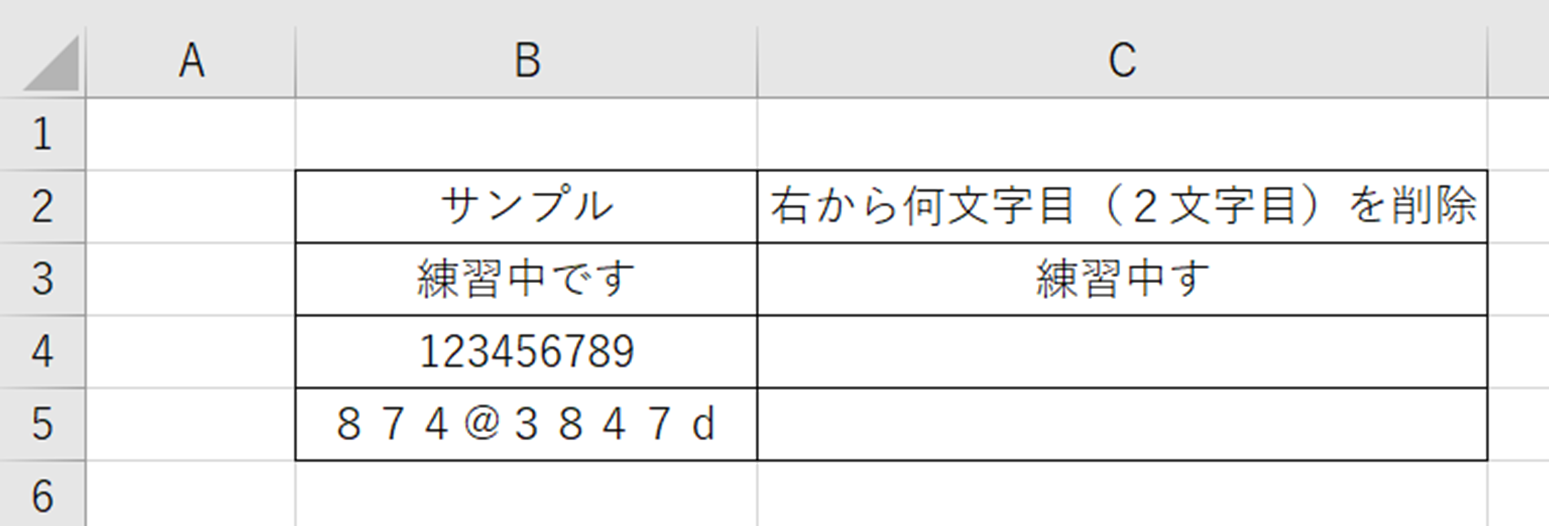
これで何文字目(2文字目)の削除ができました。後はオートフィルで一括処理します。
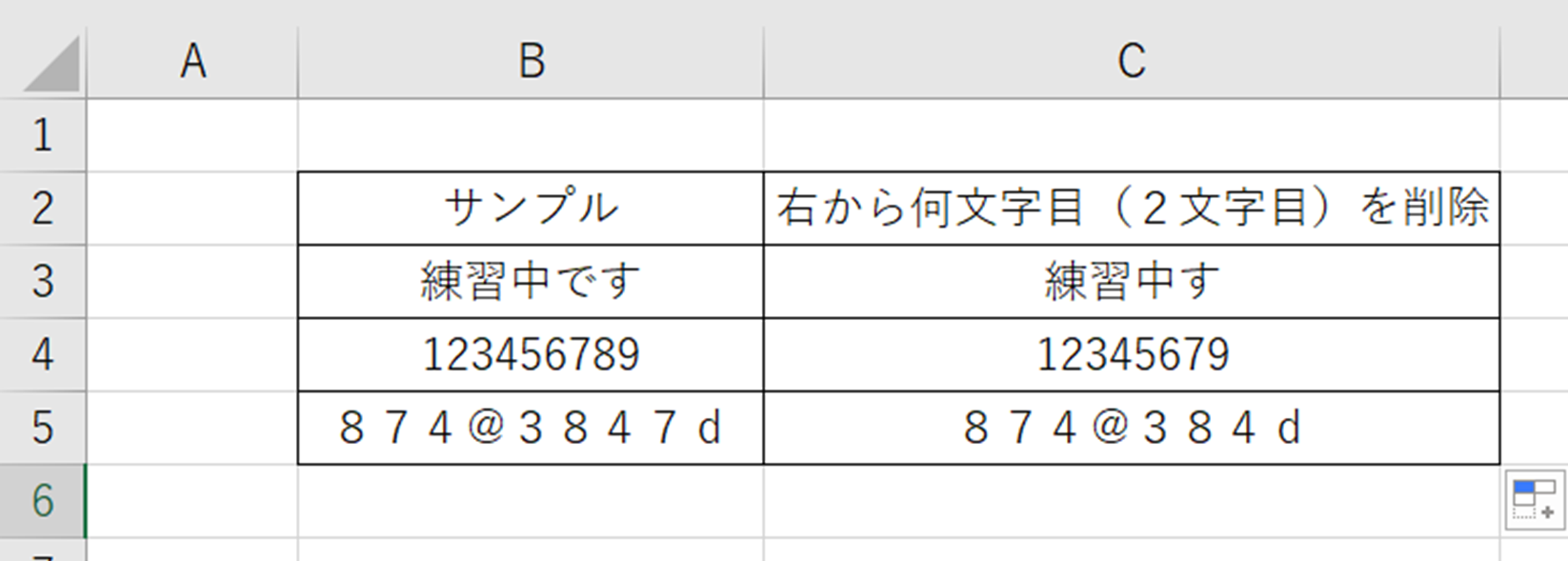
これで、右から何文字目(今回は2文字目)の削除が完了です。
なお2文字目だけでなく、3文字目でも、4文字目でも同様に対応できるため、適宜使いわけてみてください。
まとめ エクセルにて右から何文字目を抽出する方法【2文字目:2番目など】
この記事では「エクセルにて右から何文字目を削除・抽出する方法【2文字目:2番目など】について解説しました。
LEFT関数、RIGHT関数、LEN関数を組み合わせればOKです。
エクセルでのさまざまな処理を理解し、業務に役立てていきましょう。